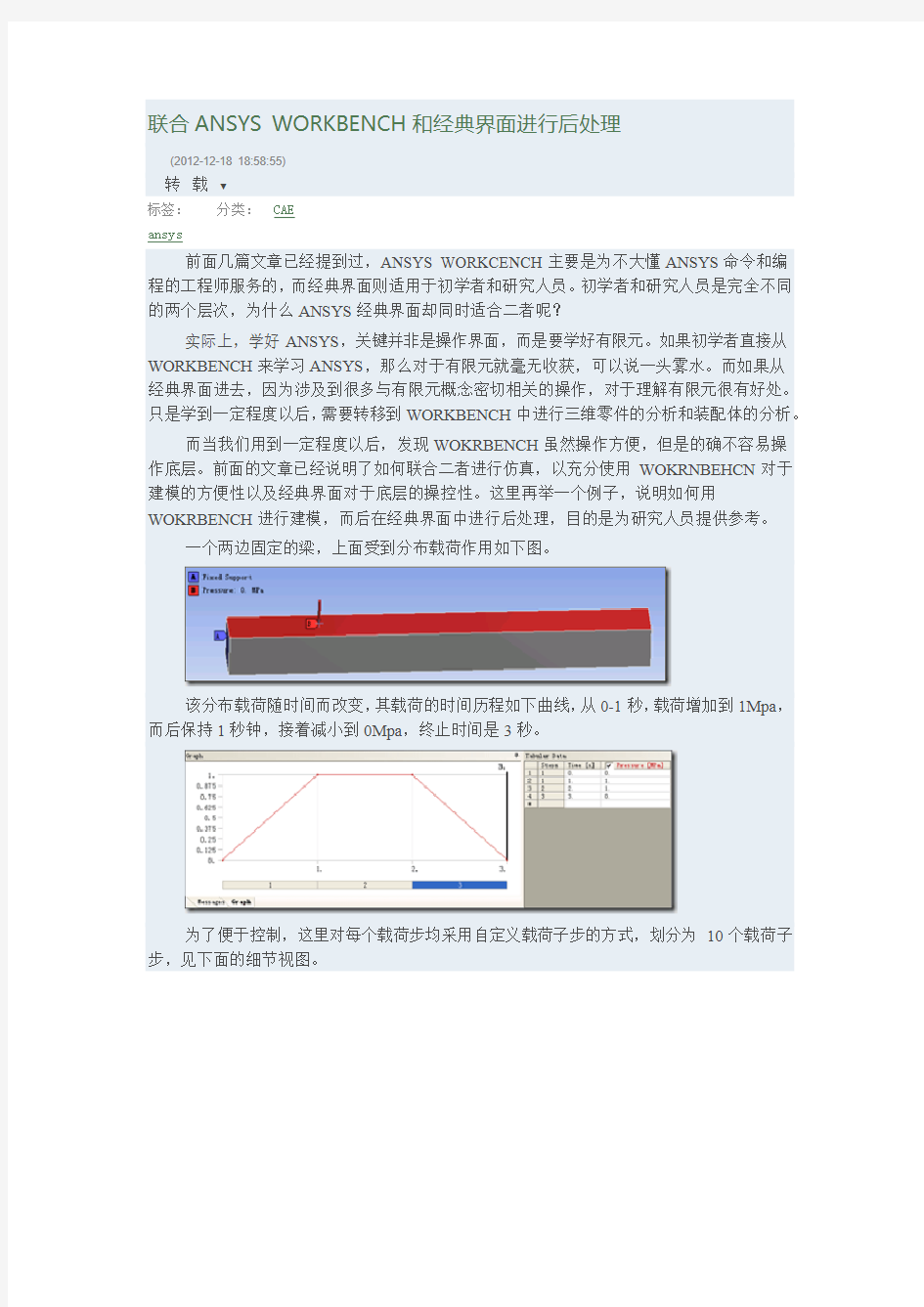
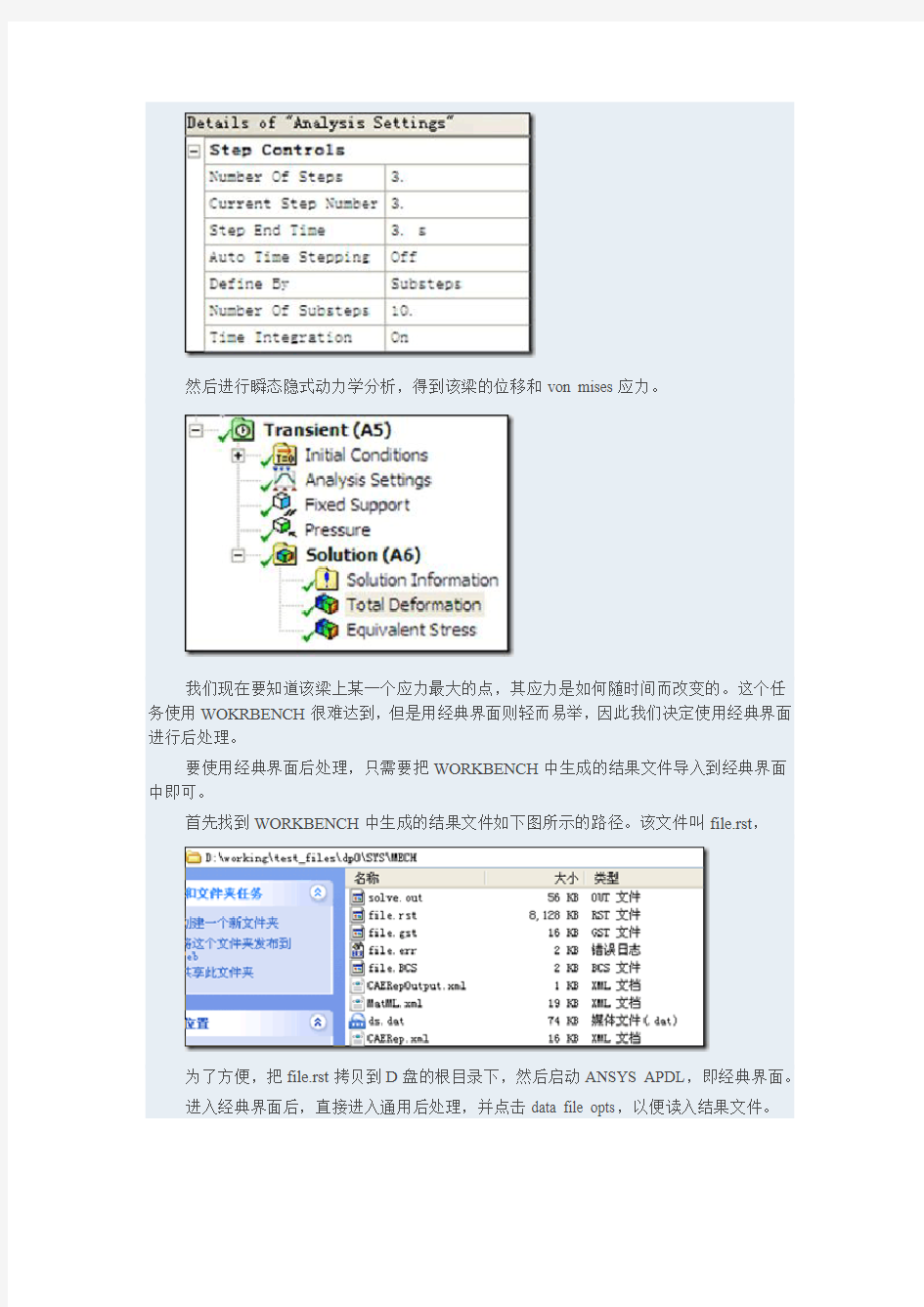
联合ANSYS WORKBENCH和经典界面进行后处理
(2012-12-18 18:58:55)
转载▼
分类:CAE
标签:
ansys
前面几篇文章已经提到过,ANSYS WORKCENCH主要是为不大懂ANSYS命令和编
程的工程师服务的,而经典界面则适用于初学者和研究人员。初学者和研究人员是完全不同的两个层次,为什么ANSYS经典界面却同时适合二者呢?
实际上,学好ANSYS,关键并非是操作界面,而是要学好有限元。如果初学者直接从WORKBENCH来学习ANSYS,那么对于有限元就毫无收获,可以说一头雾水。而如果从
经典界面进去,因为涉及到很多与有限元概念密切相关的操作,对于理解有限元很有好处。只是学到一定程度以后,需要转移到WORKBENCH中进行三维零件的分析和装配体的分析。
而当我们用到一定程度以后,发现WOKRBENCH虽然操作方便,但是的确不容易操
作底层。前面的文章已经说明了如何联合二者进行仿真,以充分使用WOKRNBEHCN对于建模的方便性以及经典界面对于底层的操控性。这里再举一个例子,说明如何用WOKRBENCH进行建模,而后在经典界面中进行后处理,目的是为研究人员提供参考。
一个两边固定的梁,上面受到分布载荷作用如下图。
该分布载荷随时间而改变,其载荷的时间历程如下曲线,从0-1秒,载荷增加到1Mpa,而后保持1秒钟,接着减小到0Mpa,终止时间是3秒。
为了便于控制,这里对每个载荷步均采用自定义载荷子步的方式,划分为10个载荷子步,见下面的细节视图。
然后进行瞬态隐式动力学分析,得到该梁的位移和von mises应力。
我们现在要知道该梁上某一个应力最大的点,其应力是如何随时间而改变的。这个任务使用WOKRBENCH很难达到,但是用经典界面则轻而易举,因此我们决定使用经典界面进行后处理。
要使用经典界面后处理,只需要把WORKBENCH中生成的结果文件导入到经典界面中即可。
首先找到WORKBENCH中生成的结果文件如下图所示的路径。该文件叫file.rst,
为了方便,把file.rst拷贝到D盘的根目录下,然后启动ANSYS APDL,即经典界面。
进入经典界面后,直接进入通用后处理,并点击data file opts,以便读入结果文件。
在该对话框中,找到D盘根目录下的file.rst这个结果文件
OK以后,就读入了结果。为了弄清楚最后时刻应力最大的节点编号是多少,首先读入最后一个结果集如下图
然后把该结果集中的节点VON MISES应力按照从大到小的顺序进行排序。
然后列表显示节点的von mises应力
得到如下表所示的结果,可以发现,节点101的应力最大。这样就找到了应力最大的节点。
然后进入到时间历程后处理。
系统自动弹出了时间历程变量,就是问我们你到底想查看哪个节点的情况。
选中要查看von miese应力,定义变量名为SEQV_2
出现拾取框后,直接在里面输入节点101,然后OK.
这样系统创建了一个时间历程变量,里面存储的就是节点101的应力随时间变化的过程。
点击上图中的查看曲线图标得到该点的应力-时间历程曲线
点击上上图中的列表查看结果可以得到该点的实际数据
如果我们要用其它软件绘制该点的时间历程曲线,可以把上述数据导出,然后进行所需要的处理。
小结:要对WORKBENCH的结果进行底层的后处理,进入经典界面是合适的。要在经典界面中处理结果,只需要以file.rst作为交换文件就可以了。在WOKRBENFCH中分析完毕以后,得到file.rst,而在经典界面的通用后处理中读入该文件,就可以进行我们所想做的后处理了。
1、ANSYS12.1 Workbench界面相关分析系统和组件说明 【Analysis Systems】分析系统【Component Systems】组件系统【CustomSystems】自定义系统【Design Exploration】设计优化 分析类型说明 Electric (ANSYS) ANSYS电场分析 Explicit Dynamics (ANSYS) ANSYS显式动力学分析 Fluid Flow (CFX) CFX流体分析 Fluid Flow (Fluent) FLUENT流体分析 Hamonic Response (ANSYS) ANSYS谐响应分析 Linear Buckling (ANSYS) ANSYS线性屈曲Magnetostatic (ANSYS) ANSYS静磁场分析 Modal (ANSYS) ANSYS模态分析 Random Vibration (ANSYS) ANSYS随机振动分析Response Spectrum (ANSYS) ANSYS响应谱分析 Shape Optimization (ANSYS) ANSYS形状优化分析 Static Structural (ANSYS) ANSYS结构静力分析 Steady-State Thermal (ANSYS) ANSYS稳态热分析 Thermal-Electric (ANSYS) ANSYS热电耦合分析Transient Structural(ANSYS) ANSYS结构瞬态分析Transient Structural(MBD) MBD 多体结构动力分析Transient Thermal(ANSYS) ANSYS瞬态热分析 组件类型说明 AUTODYN AUTODYN非线性显式动力分析BladeGen 涡轮机械叶片设计工具 CFX CFX高端流体分析工具
ansys-Workbench菜单选项中英文对照翻译
ansys Workbench;菜单选项中英文对照 1、ANSYS12.1 Workbench 界面相关分析系统和组件说明 【Analysis Systems】分析系统【Component Systems】组件系统】【CustomSystems 】自定义系统【Design Exploration】设计优化分析类型 Electric (ANSYS) Explicit Dynamics (ANSYS) Fluid Flow (CFX) Fluid Flow (Fluent) Hamonic Response (ANSYS) Linear Buckling (ANSYS) Magnetostatic (ANSYS) Modal (ANSYS) Random Vibration (ANSYS) Response Spectrum (ANSYS) Shape Optimization (ANSYS) Static Structural (ANSYS) Steady-State Thermal (ANSYS) Thermal-Electric (ANSYS) Transient Structural(ANSYS) Transient Structural(MBD) Transient Thermal(ANSYS) 说明 ANSYS 电场分析 ANSYS 显式动力学分析 CFX 流体分析 FLUENT 流体分析ANSYS 谐响应分析ANSYS 线性屈曲ANSYS 静磁场分析ANSYS 模态分析ANSYS 随机振动分析 ANSYS 响应谱分析 ANSYS 形状优化分析 ANSYS 结构静力分析 ANSYS 稳态热分析 ANSYS 热电耦合分析 ANSYS 结构瞬态分析 MBD 多体结构动力分析 ANSYS 瞬态热分析 组件类型 AUTODYN BladeGen CFX
Ansys有限元分析实例[教学] 有限元分析案例:打点喷枪模组(用于手机平板电脑等电子元件粘接),该产品主要是使用压缩空气推动模组内的顶针作高频上下往复运动,从而将高粘度的胶水从喷嘴中打出(喷嘴尺寸,0.007”)。顶针是这个产品中的核心零件,设计使用材料是:AISI 4140 最高工作频率是160HZ(一个周期中3ms开3ms关),压缩空气压力3-8bar, 直接作用在顶针活塞面上,用Ansys仿真模拟分析零件的强度是否符合要求。 1. 零件外形设计图:
2. 简化模型特征后在Ansys14.0 中完成有限元几何模型创建:
3. 选择有限元实体单元并设定,单元类型是SOILD185,由于几何建模时使用的长度单位是mm, Ansys采用单位是长度:mm 压强: 3Mpa 密度:Ton/M。根据题目中的材料特性设置该计算模型使用的材料属性:杨氏模量 2.1E5; 泊松比:0.29; 4. 几何模型进行切割分成可以进行六面体网格划分的规则几何形状后对各个实体进行六面体网格划分,网格结果: 5. 依据使用工况条件要求对有限元单元元素施加约束和作用载荷:
说明: 约束在顶针底端球面位移全约束; 分别模拟当滑块顶断面分别以8Bar,5Bar,4Bar和3Bar时分析顶针的内应力分布,根据计算结果确定该产品允许最大工作压力范围。 6. 分析结果及讨论: 当压缩空气压力是8Bar时: 当压缩空气压力是5Bar时:
当压缩空气压力是4Bar时: 结论: 通过比较在不同压力载荷下最大内应力的变化发现,顶针工作在8Bar时最大应力达到250Mpa,考虑到零件是在160HZ高频率在做往返运动,疲劳寿命要求50百万次以上,因此采用允许其最大工作压力在5Mpa,此时内应力为156Mpa,按线性累积损伤理论[3 ]进行疲劳寿命L-N疲劳计算,进一部验证产品的设计寿命和可靠性。
ANSYS复合材料仿真分析及其在航空领域的应用 复合材料,是由两种或两种以上性质不同的材料组成。主要组分是增强材料和基体材料。复合材料不仅保持了增强材料和基体材料本身的优点,而且通过各相组分性能的互补和关联,获得优异的性能。复合材料具有比强度大、比刚度高、抗疲劳性能好、各向异性、以及材料性能可设计的特点,应用于航空领域中,可以获得显著的减重效益,并改善结构性能。目前,复合材料技术已成为影响飞机发展的关键技术之一,逐渐应用于飞机等结构的主承力构件中,西方先进战斗机上复合材料使用量已达结构总重量的25%以上。飞机结构中,复合材料最常见的结构形式有板壳、实体、夹层、杆梁等结构。板壳结构如机翼蒙皮,实体结构如结构连接件,夹层结构如某些薄翼型和楔型结构,杆梁结构如梁、肋、壁板。此外,采用缠绕工艺制造的筒身结构也可视为层合结构的一种形式。一.复合材料设计分析与有限元方法复合材料层合结构的设计,就是对铺层层数、铺层厚度及铺层角的设计。采用传统的等代设计(等刚度、等强度)、准网络设计等设计方法,复合材料的优异性能难以充分发挥。在复合材料结构分析中,已经广泛采用有限元数值仿真分析,其基本原理在本质上与各向同性材料相同,只是离散方法和本构矩阵不同。复合材 料有限元法中的离散化是双重的,包括了对结构的离散和每一铺层的离散。这样的离散可以使铺层的力学性能、铺层方向、铺层形式直接体现在刚度矩阵中。有限元分析软件,均把增强材料和基体复合在一起,讨论结构的宏观力学行为,因此可以忽略复合材料的多相性导致的微观力学行为,以每一铺层为分析单元。二.ANSYS复合材料仿真技术及其在航空领域应用复合材料具有各向异性、耦合效应、层间剪切等特殊性质,因此复合材料结构的精确仿真,已成为现代航空结构的迫切需求。许多CAE程序都可以进行复合材料的分析,但是大多程序并没有提供完备的功能,使复合材料的精确仿真难以完成。如有些程序不提供非线性分析能力,有些不提供层间剪切应力的求解能力,有些不提供考虑材料失效破坏继续计算能力等等。ANSYS作为一款著名的商业化大型通用有限元软件,广泛应用于航空航天领域,为飞机结构中的复合材料层合结构分析提供了完整精确的解决方案。1.复合材料的有限元模型建立针对飞机结构中的复合材料层合板、梁、实体以及加筋板等结构类型,ANSYS提供一种特殊的复合材料单元———层单元,以模拟各种复合材料,铺层数可达250层以上,并提供一系列技术模拟各种复杂层合结构。复合材料层单元支持非线性、振动特性、热应力、疲劳断裂等各种结构和热的分析功能和算法。2.复合材料的层合结构定义:■铺层结构:ANSYS对于每一铺层可先定义材料性质、铺层角、铺层厚度,然后通过由下到上的顺序逐层叠加组合为复合材料层合结构;也可以通过直接输入材料本构矩阵来定义复合材料性质。■板壳和梁单元截面形状:ANSYS利用截面形状工具可定义矩形、I型、槽型等各种形式;还可以定义各种函数曲线以模拟变厚度截面。3.特殊层合结构的模拟:?变厚度板壳铺层切断:将切断的某铺层厚度定义为零,即可模拟铺层切断前后的板壳实际形状。(图1上)?不同铺层板壳的节点协调:ANSYS板壳层单元的节点均可偏置到任意位置,使不同铺层数板壳的节点在中面或顶面、底面对齐。(图1下)?蜂窝/泡沫夹层结构:ANSYS通过板壳层单元来模拟夹层结构的特性,夹层面板和芯子可以是不同材料。(图2)?板-梁-实体组合结构:ANSYS将实体、板壳与梁等不同类型单元通过MPC技术相联系,各类单元的节点不需要重合并协调,便于飞机等复杂结构模型的处理。4.复合材料有限元模型的检查:复合材料结构模型建立后,可以将板壳和梁单元显示为实际形状,还可以通过图形显示和列表直观地观察铺层厚度、铺层角度和铺层组合形式,方便模型的检查及校对。(图3)5.复合材料层合结构分析ANSYS层单元支持各种静强度刚度、非线性、稳定性、疲劳断裂和振动特性等结构分析。完成分析后,可以图形显示或输出每个铺层及层间的应力和应变等结果(虽然一个单元包含许多铺层),根据这些结果可以判断结构是否失效破坏和满足设计要求。6.复合材料失效准则ANSYS已经预定义了三种复合材料破坏准则来评价复合材料结构安全性,包括最大应变/应力失效准则,蔡-吴(Tsai-Wu)准则。每种强度准则均可定义与温度相关,考虑不同温度下的材料性能。另外,用户也可自定义最多达六种的
【Analysis Systems】分析系统【Component Systems】组件系统【CustomSystems】自定义系统【Design Exploration】设计优化分析类型说明 Electric (ANSYS) ANSYS电场分析 Explicit Dynamics (ANSYS) ANSYS显式动力学分析 Fluid Flow (CFX) CFX流体分析 Fluid Flow (Fluent) FLUENT流体分析 Hamonic Response (ANSYS) ANSYS谐响应分析 Linear Buckling (ANSYS) ANSYS线性屈曲 Magnetostatic (ANSYS) ANSYS静磁场分析 Modal (ANSYS) ANSYS模态分析 Random Vibration (ANSYS) ANSYS随机振动分析 Response Spectrum (ANSYS) ANSYS响应谱分析 Shape Optimization (ANSYS) ANSYS形状优化分析 Static Structural (ANSYS) ANSYS结构静力分析 Steady-State Thermal (ANSYS) ANSYS稳态热分析 Thermal-Electric (ANSYS) ANSYS热电耦合分析 Transient Structural(ANSYS) ANSYS结构瞬态分析 Transient Structural(MBD) MBD 多体结构动力分析 Transient Thermal(ANSYS) ANSYS瞬态热分析 组件类型说明 AUTODYN AUTODYN非线性显式动力分析 BladeGen 涡轮机械叶片设计工具 CFX CFX高端流体分析工具 Engineering Data 工程数据工具 Explicit Dynamic(LS-DYNA) LS-DYNA 显式动力分析 Finite Element Modeler FEM有限元模型工具 FLUNET FLUNET 流体分析 Geometry 几何建模工具
《有限元基础教程》作业二:平面薄板的有限元分析 班级:机自101202班 姓名:韩晓峰 学号:201012030210 一.问题描述: P P h 1mm R1mm 10m m 10mm 条件:上图所示为一个承受拉伸的正方形板,长度和宽度均为10mm ,厚度为h 为1mm ,中心圆的半径R 为1mm 。已知材料属性为弹性模量E=1MPa ,泊松比为0.3,拉伸的均布载荷q = 1N/mm 2。根据平板结构的对称性,只需分析其中的二分之一即可,简化模型如上右图所示。 二.求解过程: 1 进入ANSYS 程序 →ANSYS 10.0→ANSYS Product Launcher →File management →input job name: ZY2→Run 2设置计算类型 ANSYS Main Menu: Preferences →select Structural → OK 3选择单元类型 ANSYS Main Menu: Preprocessor →Element Type →Add/Edit/Delete →Add →select Solid Quad 4node 42 →OK → Options… →select K3: Plane Strs w/thk →OK →Close 4定义材料参数 ANSYS Main Menu: Preprocessor →Material Props →Material Models →Structural →Linear →Elastic →Isotropic →input EX: 1e6, PRXY:0.3 → OK 5定义实常数以及确定平面问题的厚度 ANSYS Main Menu: Preprocessor →Real Constants …→Add/Edit/Delete →Add →Type 1→OK →Real Constant Set No.1,THK:1→OK →Close 6生成几何模型 a 生成平面方板 ANSYS Main Menu: Preprocessor →Modeling →Create →Areas →Rectangle →By 2 Corners →WP X:0,WP Y:0,Width:5,Height:5→OK b 生成圆孔平面 ANSYS Main Menu: Preprocessor →Modeling →Create →Areas →Circle →Solid Circle →WPX=0,WPY=0,RADIUS=1→OK b 生成带孔板 ANSYS Main Menu: Preprocessor →Modeling →Operate →Booleans → Subtract →Areas →点击area1→OK →点击area2→OK 7 网格划分 ANSYS Main Menu: Preprocessor →Meshing →Mesh Tool →(Size Controls) Global: Set →SIZE: 0.5 →OK →iMesh →Pick All → Close 8 模型施加约束
1、ANSYS15 Workbench界面相关分析系统和组件说明【Analysis Systems】分析系统【Component Systems】组件系统【CustomSystems】自定义系统【Design Exploration】设计优化分析类型说明 Electric (ANSYS) ANSYS电场分析 Explicit Dynamics (ANSYS) ANSYS显式动力学分析 Fluid Flow (CFX) CFX流体分析 Fluid Flow (Fluent) FLUENT流体分析 Hamonic Response (ANSYS) ANSYS谐响应分析 Linear Buckling (ANSYS) ANSYS线性屈曲 Magnetostatic (ANSYS) ANSYS静磁场分析 Modal (ANSYS) ANSYS模态分析 Random Vibration (ANSYS) ANSYS随机振动分析 Response Spectrum (ANSYS) ANSYS响应谱分析 Shape Optimization (ANSYS) ANSYS形状优化分析 Static Structural (ANSYS) ANSYS结构静力分析 Steady-State Thermal (ANSYS) ANSYS稳态热分析 Thermal-Electric (ANSYS) ANSYS热电耦合分析 Transient Structural(ANSYS) ANSYS结构瞬态分析 Transient Structural(MBD) MBD 多体结构动力分析 Transient Thermal(ANSYS) ANSYS瞬态热分析 组件类型说明 AUTODYN AUTODYN非线性显式动力分析 BladeGen 涡轮机械叶片设计工具 CFX CFX高端流体分析工具 Engineering Data 工程数据工具 Explicit Dynamic(LS-DYNA) LS-DYNA 显式动力分析 Finite Element Modeler FEM有限元模型工具 FLUNET FLUNET 流体分析 Geometry 几何建模工具 Mechanical APDL机械APDL命令 Mechanical Model 机械分析模型 Mesh 网格划分工具 Results 结果后处理工具 TurboGrid 涡轮叶栅通道网格生成工具
有 限 元 分 析 作 业 作业名称 输气管道有限元建模分析 姓 名 陈腾飞 学 号 3070611062 班 级 07机制(2)班 宁波理工学院
题目描述: 输气管道的有限元建模与分析 计算分析模型如图1所示 承受内压:1.0e8 Pa R1=0.3 R2=0.5 管道材料参数:弹性模量E=200Gpa;泊松比v=0.26。 图1受均匀内压的输气管道计算分析模型(截面图) 题目分析: 由于管道沿长度方向的尺寸远远大于管道的直径,在计算过程中忽略管道的断面效应,认为在其方向上无应变产生。然后根据结构的对称性,只要分析其中1/4即可。此外,需注意分析过程中的单位统一。 操作步骤 1.定义工作文件名和工作标题 1.定义工作文件名。执行Utility Menu-File→Chang Jobname-3070611062,单击OK按钮。 2.定义工作标题。执行Utility Menu-File→Change Tile-chentengfei3070611062,单击OK按钮。 3.更改目录。执行Utility Menu-File→change the working directory –D/chen 2.定义单元类型和材料属性 1.设置计算类型 ANSYS Main Menu: Preferences →select Structural →OK
2.选择单元类型。执行ANSYS Main Menu→Preprocessor →Element Type→Add/Edit/Delete →Add →select Solid Quad 8node 82 →apply Add/Edit/Delete →Add →select Solid Brick 8node 185 →OK Options…→select K3: Plane strain →OK→Close如图2所示,选择OK接受单元类型并关闭对话框。 图2 3.设置材料属性。执行Main Menu→Preprocessor →Material Props →Material Models →Structural →Linear →Elastic →Isotropic,在EX框中输入2e11,在PRXY框中输入0.26,如图3所示,选择OK并关闭对话框。 图3 3.创建几何模型 1. 选择ANSYS Main Menu: Preprocessor →Modeling →Create →Keypoints →In Active CS →依次输入四个点的坐标:input:1(0.3,0),2(0.5,0),3(0,0.5),4(0,0.3) →OK
ansys有限元分析工程实例大作业
————————————————————————————————作者:————————————————————————————————日期:
辽宁工程技术大学 有限元软件工程实例分析 题目基于ANSYS钢桁架桥的静力分析专业班级建工研16-1班(结构工程)学号 471620445 姓名 日期 2017年4月15日
基于ANSYS钢桁架桥的静力分析 摘要:本文采用ANSYS分析程序,对下承式钢桁架桥进行了有限元建模;对桁架桥进行了静力分析,作出了桁架桥在静载下的结构变形图、位移云图、以及各个节点处的结构内力图(轴力图、弯矩图、剪切力图),找出了结构的危险截面。 关键词:ANSYS;钢桁架桥;静力分析;结构分析。 引言:随着现代交通运输的快速发展,桥梁兴建的规模在不断的扩大,尤其是现代铁路行业的快速发展更加促进了铁路桥梁的建设,一些新建的高速铁路桥梁可以达到四线甚至是六线,由于桥面和桥身的材料不同导致其受力情况变得复杂,这就需要桥梁需要有足够的承载力,足够的竖向侧向和扭转刚度,同时还应具有良好的稳定性以及较高的减震降噪性,因此对其应用计算机和求解软件快速进行力学分析了解其受力特性具有重要的意义。 1、工程简介 某一下承式简支钢桁架桥由型钢组成,顶梁及侧梁,桥身弦杆,底梁分别采用3种不同型号的型钢,结构参数见表1,材料属性见表2。桥长32米,桥高5.5米,桥身由8段桁架组成,每个节段4米。该桥梁可以通行卡车,若只考虑卡车位于桥梁中间位置,假设卡车的质量为4000kg,若取一半的模型,可以将卡车对桥梁的作用力简化为P1,P2,和P3,其中P1=P3=5000N,P2=10000N,见图2,钢桥的形式见图1,其结构简图见图3。
期末大作业 题目:简单直流致动器 ANSYS电磁场分析及与ansoft仿真分析结果比较作者姓名:柴飞龙 学科(专业):机械工程 学号:21225169 所在院系:机械工程学系 提交日期2013 年 1 月
1、 背景简述: ANSYS 软件是融结构、流体、电场、磁场、声场分析于一体的大型通用软件有限元分析软件,是现代产品设计中的高级CAE 工具之一。而ansoft Maxwell 软件是一款专门分析电磁场的分析软件,如传感器、调节器、电动机、变压器等。 本人在实验室做的课题涉及到电机仿真,用的较多的是ansoft 软件,因为其对电机仿真的功能更强大,电机功能模块更多,界面友好。 现就对一电磁场应用实例,用ANSYS 进行仿真分析,得到的结果与ansoft 得到的结果进行简单核对比较。 2、 问题描述: 简单直流致动器由2个实体圆柱铁芯,中间被空气隙分开的部件组成,线圈中心点处于空气隙中心。衔铁是导磁材料,导磁率为常数(即线性材料,r μ=1000),线圈是可视为均匀材料,空气区为自由空间(1=r μ),匝数为2000,线圈励磁为直流电流:2A 。模型为轴对称。 3、 ANSYS 仿真操作步骤: 第一步:Main menu>preferences
第二步:定义所有物理区的单元类型为PLANE53 Preprocessor>Element type>Add/Edit/Delete 第三步:设置单元行为 模拟模型的轴对称形状,选择Options(选项) 第四步:定义材料 Preprocessor>Material Props> ?定义空气为1号材料(MURX = 1) ?定义衔铁为2号材料(MURX = 1000) ?定义线圈为3号材料(自由空间导磁率,MURX=1)
ansys有限元分析大作业
有限元大作业 设计题目: 单车的设计及ansys有限元分析 专业班级: 姓名: 学号: 指导老师: 完成日期: 2016.11.23
单车的设计及ansys模拟分析 一、单车实体设计与建模 1、总体设计 单车的总体设计三维图如下,采用pro-e进行实体建模。 在建模时修改proe默认单位为国际主单位(米千克秒 mks) Proe》文件》属性》修改
2、车架 车架是构成单车的基体,联接着单车的其余各个部件并承受骑者的体重及单车在行驶时经受各种震动和冲击力量,因此除了强度以外还应有足够的刚度,这是为了在各种行驶条件下,使固定在车架上的各机构的相对位置应保持不变,充分发挥各部位的功能。车架分为前部和后部,前部为转向部分,后部为驱动部分,由于受力较大,所有要对后半部分进行加固。
二、单车有限元模型 1、材料的选择 单车的车身选用铝合金(6061-T6)T6标志表示经过热处理、时效。 其属性如下: 弹性模量:) .6+ 90E (2 N/m 10 泊松比:0.33 质量密度:) 3 2.70E+ N/m (2 抗剪模量:) 60E .2+ N/m (2 10 屈服强度:) .2+ (2 75E 8 N/m 2、单车模型的简化 为了方便单车的模拟分析,提高电脑的运算
效率,可对单车进行初步的简化;单车受到的力的主要由车架承受,因此必须保证车架能够有足够的强度、刚度,抗振的能力,故分析的时候主要对车架进行分析。简化后的车架如下图所示。 3、单元体的选择 单车车架为实体故定义车架的单元类型为实体单元(solid)。查资料可以知道3D实体常用结构实体单元有下表。 单元名称说明 Solid45 三维结构实体单元,单元由8个节点定义,具有塑性、蠕变、应力刚化、 大变形、大应变功能,其高阶单元是 solid95
1、 ANSYS12.1 Workbench界面相关分析系统和组件说明 【Analysis Systems】分析系统【Component Systems】组件系统【CustomSystems】自定义系统【Design Exploration】设计优化 分析类型说明 Electric (ANSYS) ANSYS电场分析 Explicit Dynamics (ANSYS) ANSYS显式动力学分析 Fluid Flow (CFX) CFX流体分析 Fluid Flow (Fluent) FLUENT流体分析 Hamonic Response (ANSYS) ANSYS谐响应分析 Linear Buckling (ANSYS) ANSYS线性屈曲Magnetostatic (ANSYS) ANSYS静磁场分析 Modal (ANSYS) ANSYS模态分析 Random Vibration (ANSYS) ANSYS随机振动分析Response Spectrum (ANSYS) ANSYS响应谱分析 Shape Optimization (ANSYS) ANSYS形状优化分析 Static Structural (ANSYS) ANSYS结构静力分析 Steady-State Thermal (ANSYS) ANSYS稳态热分析 Thermal-Electric (ANSYS) ANSYS热电耦合分析Transient Structural(ANSYS) ANSYS结构瞬态分析Transient Structural(MBD) MBD 多体结构动力分析Transient Thermal(ANSYS) ANSYS瞬态热分析 组件类型说明 AUTODYN AUTODYN非线性显式动力分析BladeGen 涡轮机械叶片设计工具 CFX CFX高端流体分析工具
有限元分析 一个厚度为20mm的带孔矩形板受平面内张力,如下图所示。左边固定,右边受载荷p=20N/mm作用,求其变形情况 P 一个典型的ANSYS分析过程可分为以下6个步骤: ①定义参数 ②创建几何模型 ③划分网格 ④加载数据 ⑤求解 ⑥结果分析 1定义参数 1.1指定工程名和分析标题 (1)启动ANSYS软件,选择File→Change Jobname命令,弹出如图所示的[Change Jobname]对话框。 (2)在[Enter new jobname]文本框中输入“plane”,同时把[New log and error files]中的复选框选为Yes,单击确定 (3)选择File→Change Title菜单命令,弹出如图所示的[Change Title]对话框。 (4)在[Enter new title]文本框中输入“2D Plane Stress Bracket”,单击确定。 1.2定义单位
在ANSYS软件操作主界面的输入窗口中输入“/UNIT,SI” 1.3定义单元类型 (1)选择Main Menu→Preprocessor→Element Type→Add/Edit/Delete命令,弹出如图所示[Element Types]对话框。 (2)单击[Element Types]对话框中的[Add]按钮,在弹出的如下所示[Library of Element Types]对话框。 (3)选择左边文本框中的[Solid]选项,右边文本框中的[8node 82]选项,单击确定,。 (4)返回[Element Types]对话框,如下所示 (5)单击[Options]按钮,弹出如下所示[PLANE82 element type options]对话框。
1、谈谈对ANSYS经典版本与ANSYS Workbench理解: 首先回答,就是用经典版本的时候,遇到从其它CAD软件(Pro/E,Solidworks,Ug 等),建好的模型导入ANSYS的时候,经常会出现丢线、丢面或丢体等现象。遇到这个问题,而在经典版本里面对模型处理起来又非常困难。有的时候,几乎是无法进一步操作,比如:有的时候布尔运算是无法进行的。 目前最好的解决办法是: 将目前常用的CAD软件(Pro/E,Solidworks,Ug等)与ANSYS Workbench进行无缝连接。 在安装的时候,将CAD软件与ANSYS Workbench配置好。再进入CAD (Pro/E,Solidworks,Ug等)软件界面的时候,在界面上就出现了ANSYS按钮,当建模好之后,只要点击ANSYS即可进入ANSYS Workbench了。即使比较复杂的模型,也不会出现丢失线面体等现象。 当然,其实目前ANSYS Workbench的接口能力无可置疑,即使没有进行无缝配置,通过x_t,iges,sat等导入Workbench,绝大多数情况也不会出现丢失先面体现象的。 本人推荐大家学习ANSYS Workbench的理由有以下几点: 1,与CAD软件的接口方面:ANSYS Workbench比经典版本方便了不知道多少倍,用过的人应该知道,即使你没有按照上面所说的与CAD软件进行无缝连接,通过x_t,iges,sat等导入,绝大多数情况也不会出现丢失线面体现象。 2,模型的处理能方面:从CAD导入的模型,由于某些需要,如接触问题,经常会希望进行一下修改。这在ANSYS Workbench的DM里面,处理起来也非常方便的,一个projection or imprint等就可以方便的实现在经典里面很麻烦的操作。 3,网格划分方面,由于ANSYS收购了专业的网格划分软件gambit,现在已经集成到了里面,网格划分也比经典版本强多了。以前无法进行六面体划分的,现在也能够很容易划分。 4,后处理功能方面,结果的显示也比经典方便多了。 因此: 1,对于现在还在用ANSYS经典版本的用户来说:个人建议慢慢开始学习下Workbench,因为对于已经学习了ANSYS的用户来说,现在来学Workbench 也不难。 而且,从长远来看,ANSYS公司主要集中精力发展Workbench了。ANSYS公司收购了那么多软件,现在都集成在了一起,这样对需要做热、结构、磁场等多方面耦合来说,现在方便许多了。 而目前为什么还存在经典版本的,主要是为了满足熟悉了APDL的用户,不过这一点也不用担心,ANSYS Workbench下一个版本或再一个版本应该就会融合进来了。 2,对于目前打算学习ANSYS的初学者来说:毫无疑问,肯定一开始就要学习
《有限元法及其应用》课程作业ANSYS应用分析 学号: 姓名: 专业:建筑与土木工程
角托架的有限元建模与分析 一 、模型介绍 本模型是关于一个角托架的简单加载,线性静态结构分析问题,托架的具体形状和尺寸如图所示。托架左上方的销孔被焊接完全固定,其右下角的销孔受到锥形压力载荷,角托架材料为Q235A 优质钢。角托架材料参数为:弹性模量366E e psi =;泊松比0.27ν= 托架图(厚度:0.5) 二、问题分析 因为角托架在Z 方向尺寸相对于其在X,Y 方向的尺寸来说很小,并且压力荷载仅作用在X,Y 平面上,因此可以认为这个分析为平面应力状态。 三、模型建立 3.1 指定工作文件名和分析标题 (1)选择菜单栏Utility Menu → 命令.系统将弹出Jobname(修改文件名)对话框,输入bracket (2)定义分析标题 GUI :Utility Menu>Preprocess>Element Type>Add/Edit/Delete 执行命令后,弹出对话框,输入stress in a bracket 作为ANSYS 图形显示时的标题。 3.2设置计算类型 Main Menu: Preferences … →select Structural → OK 3.3定义单元类型 PLANE82 GUI :Main Menu →Preprocessor →Element Type →Add/Edit/Delete 命令,系统将弹出Element Types 对话框。单击Add 按钮,在对话框左边的下拉列表中单击Structural Solid →Quad 8node 82,选择8节点平面单元PLANE82。单击ok ,Element Types 对话框,单击Option ,在Element behavior 后面窗口中选取Plane strs w/thk 后单击ok 完成定义单元类型。 3.4定义单元实常数 GUI :Main Menu: Preprocessor →Real Constants →Add/Edit/Delete ,弹出定义实常数对话框,单击Add ,弹出要定义实常数单元对话框,选中PLANE82单元后,单击OK →定义单元厚度对话框,在THK 中输入0.5.
联合ANSYS WORKBENCH和经典界面进行后处理 (2012-12-18 18:58:55) 转载▼ 分类:CAE 标签: ansys 前面几篇文章已经提到过,ANSYS WORKCENCH主要是为不大懂ANSYS命令和编 程的工程师服务的,而经典界面则适用于初学者和研究人员。初学者和研究人员是完全不同的两个层次,为什么ANSYS经典界面却同时适合二者呢? 实际上,学好ANSYS,关键并非是操作界面,而是要学好有限元。如果初学者直接从WORKBENCH来学习ANSYS,那么对于有限元就毫无收获,可以说一头雾水。而如果从 经典界面进去,因为涉及到很多与有限元概念密切相关的操作,对于理解有限元很有好处。只是学到一定程度以后,需要转移到WORKBENCH中进行三维零件的分析和装配体的分析。 而当我们用到一定程度以后,发现WOKRBENCH虽然操作方便,但是的确不容易操 作底层。前面的文章已经说明了如何联合二者进行仿真,以充分使用WOKRNBEHCN对于建模的方便性以及经典界面对于底层的操控性。这里再举一个例子,说明如何用WOKRBENCH进行建模,而后在经典界面中进行后处理,目的是为研究人员提供参考。 一个两边固定的梁,上面受到分布载荷作用如下图。 该分布载荷随时间而改变,其载荷的时间历程如下曲线,从0-1秒,载荷增加到1Mpa,而后保持1秒钟,接着减小到0Mpa,终止时间是3秒。 为了便于控制,这里对每个载荷步均采用自定义载荷子步的方式,划分为10个载荷子步,见下面的细节视图。
然后进行瞬态隐式动力学分析,得到该梁的位移和von mises应力。 我们现在要知道该梁上某一个应力最大的点,其应力是如何随时间而改变的。这个任务使用WOKRBENCH很难达到,但是用经典界面则轻而易举,因此我们决定使用经典界面进行后处理。 要使用经典界面后处理,只需要把WORKBENCH中生成的结果文件导入到经典界面中即可。 首先找到WORKBENCH中生成的结果文件如下图所示的路径。该文件叫file.rst, 为了方便,把file.rst拷贝到D盘的根目录下,然后启动ANSYS APDL,即经典界面。 进入经典界面后,直接进入通用后处理,并点击data file opts,以便读入结果文件。
有 限 元 分 析 作 业 作业名称 输气管道有限元建模分析 姓 名 陈腾飞 学 号 3070611062 班 级 07机制(2)班 宁波理工学院
题目描述: 输气管道的有限元建模与分析 计算分析模型如图1所示 承受内压:1.0e8 Pa R1=0.3 R2=0.5 管道材料参数:弹性模量E=200Gpa;泊松比v=0.26。 图1受均匀内压的输气管道计算分析模型(截面图) 题目分析: 由于管道沿长度方向的尺寸远远大于管道的直径,在计算过程中忽略管道的断面效应,认为在其方向上无应变产生。然后根据结构的对称性,只要分析其中1/4即可。此外,需注意分析过程中的单位统一。 操作步骤 1.定义工作文件名和工作标题 1.定义工作文件名。执行Utility Menu-File→Chang Jobname-3070611062,单击OK按钮。 2.定义工作标题。执行Utility Menu-File→Change Tile-chentengfei3070611062,单击OK按钮。 3.更改目录。执行Utility Menu-File→change the working directory –D/chen 2.定义单元类型和材料属性 1.设置计算类型 ANSYS Main Menu: Preferences →select Structural →OK
2.选择单元类型。执行ANSYS Main Menu→Preprocessor →Element Type→Add/Edit/Delete →Add →select Solid Quad 8node 82 →apply Add/Edit/Delete →Add →select Solid Brick 8node 185 →OK Options…→select K3: Plane strain →OK→Close如图2所示,选择OK接受单元类型并关闭对话框。 图2 3.设置材料属性。执行Main Menu→Preprocessor →Material Props →Material Models →Structural →Linear →Elastic →Isotropic,在EX框中输入2e11,在PRXY框中输入0.26,如图3所示,选择OK并关闭对话框。 图3 3.创建几何模型 1. 选择ANSYS Main Menu: Preprocessor →Modeling →Create →Keypoints →In Active CS →依次输入四个点的坐标:input:1(0.3,0),2(0.5,0),3(0,0.5),4(0,0.3) →OK
Ansys Workbench界面命令说明 1、ANSYS15 Workbench界面相关分析系统和组件说明 【Analysis Systems】分析系统【Component Systems】组件系统【CustomSystems】自定义系统【Design Exploration】设计优化 分析类型说明 Electric (ANSYS) ANSYS电场分析 Explicit Dynamics (ANSYS) ANSYS显式动力学分析 Fluid Flow (CFX) CFX流体分析 Fluid Flow (Fluent) FLUENT流体分析 Hamonic Response (ANSYS) ANSYS谐响应分析 Linear Buckling (ANSYS) ANSYS线性屈曲 Magnetostatic (ANSYS) ANSYS静磁场分析 Modal (ANSYS) ANSYS模态分析 Random Vibration (ANSYS) ANSYS随机振动分析 Response Spectrum (ANSYS) ANSYS响应谱分析 Shape Optimization (ANSYS) ANSYS形状优化分析 Static Structural (ANSYS) ANSYS结构静力分析 Steady-State Thermal (ANSYS) ANSYS稳态热分析 Thermal-Electric (ANSYS) ANSYS热电耦合分析 Transient Structural(ANSYS) ANSYS结构瞬态分析 Transient Structural(MBD) MBD 多体结构动力分析 Transient Thermal(ANSYS) ANSYS瞬态热分析 组件类型说明 AUTODYN AUTODYN非线性显式动力分析 BladeGen 涡轮机械叶片设计工具 CFX CFX高端流体分析工具 Engineering Data 工程数据工具 Explicit Dynamic(LS-DYNA)LS-DYNA 显式动力分析 Finite Element Modeler FEM有限元模型工具 FLUNET FLUNET 流体分析 Geometry 几何建模工具 Mechanical APDL 机械APDL命令 Mechanical Model 机械分析模型 Mesh 网格划分工具 Results 结果后处理工具 TurboGrid 涡轮叶栅通道网格生成工具 Vista TF 叶片二维性能评估工具 2、主菜单 【File】文件操作【View】窗口显示【Tools】提供工具 【Units】单位制【Help】帮助信息 3、基本工具条 【New】新建文件【Open】打开文件【Save】保存文件 【Save As】另存为文件【Import】导入模型【Compact Mode】紧凑视图模式